設定情報をインポート/エクスポートする
HYPER SBIの「メニュー」ボタンから設定したシステム設定情報は、お客さまがHYPER SBIを使用しているPC内に保存されています。
設定情報をZIPファイルとしてエクスポート(データの書き出し保存)を行い、ほかのPCでインポート(保存データの取り込み)をすると、お使いのPCを変えても、HYPER SBIの設定をそのままお使いいただけます。
ここでは、以下の方法を説明します。
- 設定情報をお使いのPCからエクスポートする
- 設定情報を新しいPCにインポートする
設定情報をお使いのPCからエクスポートする
- 1. ツールバーの「メニュー」ボタンをクリックし、「インポートとエクスポート」を選択する
-
「設定のインポートとエクスポート」画面が表示されます。
- 2. 「参照」ボタンをクリックして、保存先のフォルダを指定する
-
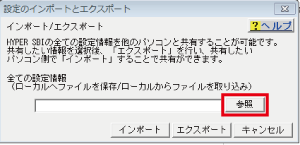
- 3. 「エクスポート」ボタンをクリックする
-
設定情報がZIPファイルで書き出されます。
設定情報を新しいPCにインポートする
- 1. お使いのPCからエクスポートした設定情報のZIPファイルを、USBメモリなどで新しいPCにコピーする
- 2. 新しいPCでHYPER SBIを起動する
- 3. ツールバーの「メニュー」ボタンをクリックし、「インポートとエクスポート」を選択する
-
「設定のインポートとエクスポート」画面が表示されます。
- 4. 「参照」ボタンをクリックして、ZIPファイルが保存されているフォルダを指定する
-
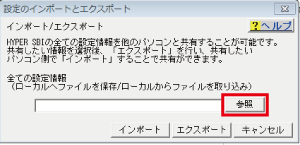
- 5. 「インポート」ボタンをクリックする
- 6. HYPER SBIをいったん終了し、再度起動する
-
 HYPER SBIを再起動しないと、インポートした各種設定が反映されません。
HYPER SBIを再起動しないと、インポートした各種設定が反映されません。
